Jira przeznaczona jest do pracy asynchronicznej. To stwierdzenie wciąż jest aktualne, ale w czasach gry organizacje stają się coraz bardziej Jiro-centryczne, pojawia się element dynamiki. Dlatego wybierając się na urlop warto pomyśleć o odzwierciedleniu swojej nieobecności nie tylko w Outlooku czy Slacku, ale również w Jirze. I tu zjawia się aplikacja Out Of Office Assistant.
Jeśli administratorzy w Twojej orgzanicji nie wdrożyli systemu zarządzania nieobecnościami (ja wdrożyłem!), Jira nigdy nie będzie miejscem, w którym sprawdzać będziesz dostępność współpracowników. Ale pamiętam przynajmniej kilka sytuacji, w których brakowało mi tej mozliwości. Zwłaszcza, gdy zespół jest rozproszony, a każdy siedzi w swoich kapciach na pracy zdalnej. Ostatnio jednak dojrzałem światełko w tunelu. I nie był to pociąg 🙂
Szczerze mówiąc, do tej pory nigdy nie słyszałem o aplikacji Out Of Office (pełna nazwa to Out Of Office issue & calendar automation for team workflow), ale z pewnością robi ona robotę. Zobaczmy, co ta wtyczka może nam zaoferować. Ale najpierw…
INSTALACJA
Możesz rozpocząć bezpłatny okres próbny bezpośrednio z panelu manage apps. Po instalacji linki Out Of Office (w skrócie OoO) pojawiają się dyskretnie w kilku miejscach: w menu profilu w prawym górnym rogu oraz w widoku projektu. Strony, do których prowadzą, różnią się w zależności od uprawnień.
REGUŁY TO PODSTAWA
Głównym celem tego dodatku jest to, aby Twoje zadania nie gniły w samotności, gdy jesteś na wakacjach (czy innej nieobecności). Zadanie to realizowane jest za pomocą reguł. Dla przykładu powiedzmy, że planujesz wolny tydzień w maju (to już niedługo), chcesz więc, aby Twój zespół nie przypisywał Ci zadań, ani nie oczekiwał szybkiej odpowiedzi, gdy wspomni o Tobie w komentarzach.
Oto jak zrobić to w kilku krokach:
– z menu profilu przejdź do sekcji Out of Office: Rules Manager
– dodaj nową regułę i podaj niezbędne dane – wystarczą nawet daty nieobecności i komentarz „nie ma mnie”
I tyle. Ilekroć ktoś przypisze Cię do zgłoszenia lub wspomni o Tobie w komentarzu, OoO Assistant napisze w Twoim imieniu „nie ma mnie”. Jedynym problemem, który tutaj zauważyłem, jest to, że komentarz pojawia się dopiero po ponownym załadowaniu strony. Ale myślę, że może to być bardziej kwestia mojej przeglądarki niż samej aplikacji.
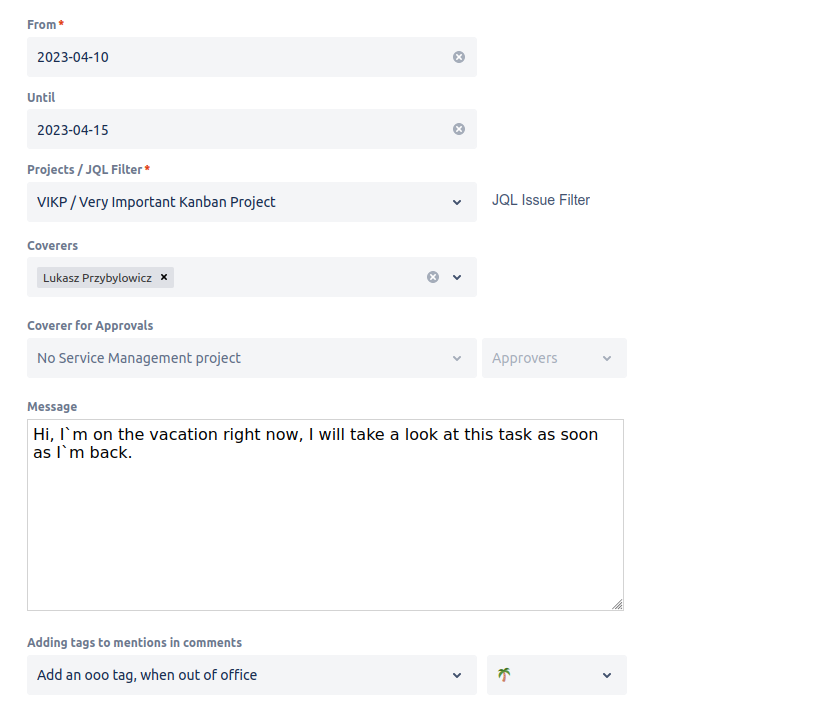
Opcjonalnie w komentarzu obok wywołanego użytkownika może pojawić się znacznik Out of office, który wygląda na przykład tak: @mentionedUser (🌴 until 9/Apr). Aha, jest jeszcze jedna specjalna informacja w sekcji Details, która pojawia się, gdy ktoś przypisze Ci zadanie: Assignee is absent.
Warto wspomnieć też, że Project Leads mogą tworzyć reguły OuO dla każdego członka zespołu w swoim projekcie. Natomiast administratorzy Jira mogą konfigurować reguły dla wszystkich.
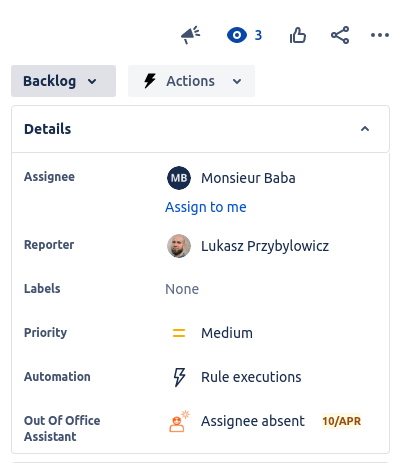
Dobra, to było łatwe. Ale sprawy mogą się bardziej skomplikować. I przynieść więcej zabawy!
SKONFIGURUJ FILTRY JQL I POZWÓL ZADANIOM PŁYNĄĆ
Nie wszystkie zadania są pilne, niektóre mogą z całą pewnością poczekać. Warto więc określić w jakich sytuacjach OoO Assistant ma reagować. Możesz ograniczyć jego zachowanie do jednego lub więcej projektów lub po prostu zbudować odpowiedni JQL, aby złapać tylko ten rodzaj zgłoszeń, ktore wymagać będą zaopiekowania.
Reakcja OoO nie ogranicza się do dodania komentarza. Aplikacja jest w stanie poradzić sobie z odpowiednim przepisaniem zadania. Konfigurując regułę swojej nieobecności, możesz określić jednego lub więcej zastępców (tzw. coverers), którzy zostaną automatycznie przydzieleni do zadań, do których ktoś przypisał Cię pod Twoją nieobecność. A co z zadaniami już przydzielonymi? Jednym kliknięciem możesz przypisać je do swojego zastępcy lub dodać go jako obserwatora. A jeśli wybrałeś więcej niż jednego zastępce? OoO wybierze tego, który ma najmniej (przejętych) zadań.
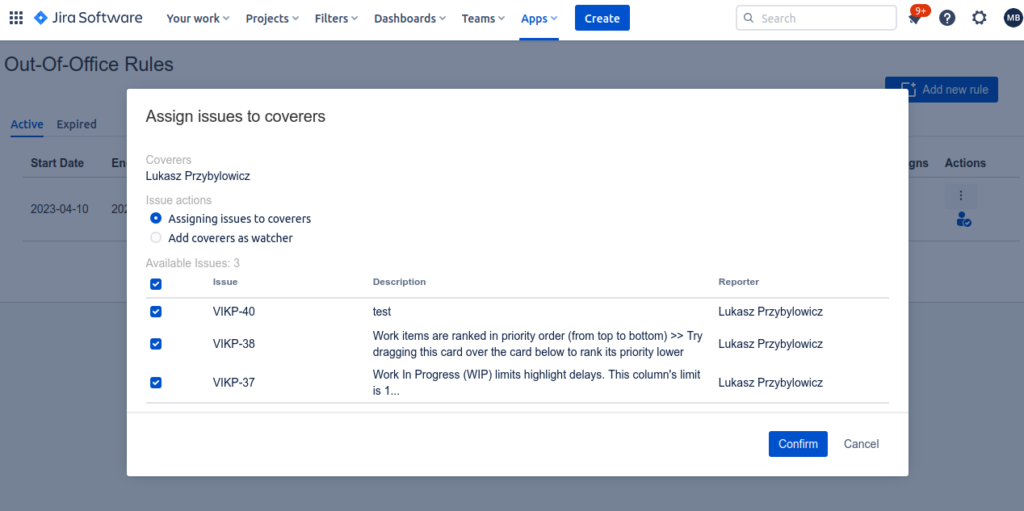
Brakuje mi tutaj jednej funkcji – informacji, że dana osoba jest nieobecna, już na ekranie tworzenia zadania. Jako administrator wiem, że opcja dodania tu dynamicznego komunikatu z pewnością jest możliwa, jednak z drugiej strony zdaję sobie sprawę z ograniczeń wtyczki. Opiera się ona na fltrach JQL, które mogą znaleźć jedynie utworzone już zazdania. Nie znajdą zatem tego, które właśnie tworzymy. Ale zasieję tutaj to ziarno, może vendor znajdzie sposób na wdrożenie tej funkcji (jeśli ktokolwiek oprócz mnie uzna ją za przydatną 😉 )
CO Z MOIMI APPROVALAMI?
W Jira Service Management Twoja nieobecność może blokować zadania na długi czas z prostego powodu: braku ich zatwierdzenia (Approvals). Chyba, że zadziała tu OoO Assistant. Pojawia się tu kolejny parametr, którym opisać możemy reguły nieobecności: Coverer of Approvals. Działa on podobnie do zwykłego zastępstwa, ale w realiach JSM. Dodatkowo możesz również zdecydować, czy komentarze dotyczące nieobecności (dodawane przez aplikację) mają być udostępniane klientowi.
WRÓCIŁEM, CO TERAZ?
Ok, wróciłeś z urlopu i chcesz wiedzieć, jaki jest stan pozostawionych przez Ciebie zadań lub jakie zadania zostały Ci przydzielone (i przpisane na Twojego zastępcę) podczas Twojej nieobecności. W panelu reguł OoO znajduje się kolumna Reassigns, w której możesz sprawdzić wszystkie takie tickety w jednym miejscu.
KOGO DZISIAJ NIE MA?
Możesz łatwo sprawdzić osoby, które są dziś poza biurem. Lista jest globalna, co oznacza, że możesz sprawdzić wszystkich użytkowników z projektów, do których masz uprawnienia.
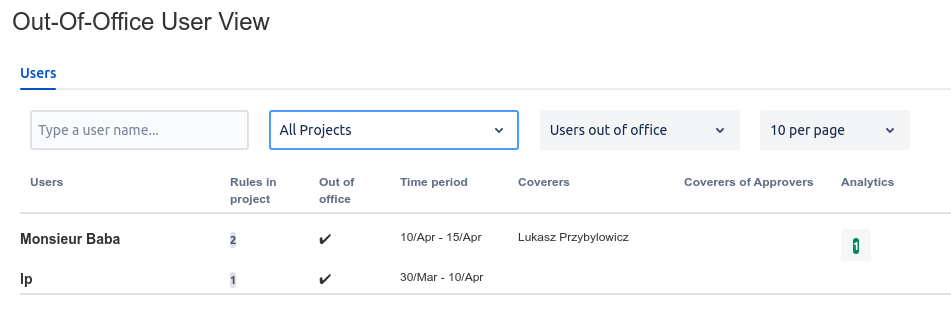
TWORZENIE REGUŁ BEZ DOTYKANIA APLIKACJI
Istnieją również bardziej zaawansowane funkcje, takie jak integracje z zewnętrznymi kalendarzami i operacje API. Zasadniczo możesz wykonywać wszystkie działania za pośrednictwem interfejsu API, z wyjątkiem masowego ponownego przypisania, co pozwala na zbudowanie niemal dowolnej integracji. Możesz również wybrać spośród wielu już istniejących, takich jak integracja z Google Calendar. Efekt? Będziesz mógł dodawać, zmieniać i usuwać reguły OoO bezpośrednio ze swojego kalendarza. Dowiedz się jak skonfigurować ten mechanizm z tutoriala wideo / dokumentacja).
OK, ALE ZADANIA TRZEBA DOWIEŹĆ
Złożono obietnice klientom, potwierdzono terminy, ale kluczowi członkowie zespołu są nieobecni. Jak poradzić sobie z taką sytuacją? Jest jeszcze jedna potężna funkcja OoO Assistant: bezproblemowa współpraca z Custom Charts for Jira.
Rozszerzając podstawowy filtr JQL OoO, który brzmi assignee CHANGED BY „59fb203e1c0767667b2ce0ad” (gdzie numer ID należy do aplikacji OoO), dostajesz świetny punkt wyjścia do tworzenia różnorodnych raportów, gadżetów i dashboardów. Powyższy JQL znajduje zadania, które zostały przepisane na Twojego zastępcę.
Zatem jeśli poniższe pytania przyprawiają Cię o szybsze bicie serca:
– które epiki są dotknięte nieobecnościami w tym miesiącu?
– ile Story Pointów jest zagrożonych w tym sprincie?
– czy klienci czekają na agenta, który jest aktualnie nieaktywny?
odwiedź ten samouczek i dowiedz się, jak stworzyć elementy, dzięki którym poznasz odpowiedzi.
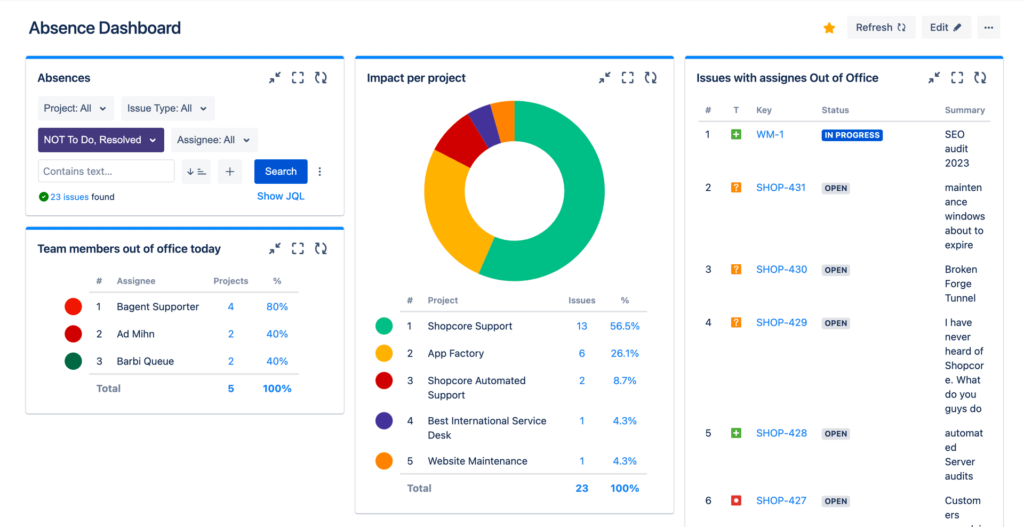
CO DALEJ?
Cóż, po prostu wypróbuj tę aplikację. Skorzystaj z bezpłatnego okresu próbnego, aby sprawdzić ją pod kątem swoich potrzeb. Jeśli nie jesteś administratorem, poproś o zainstalowanie go na swojej instancji. Pamiętaj, że nie musisz być globalnym adminem, aby wykorzystać możliwości pluginu. Oczywiście prawdziwa wartość przyjdzie wraz z adaptacją nowego stylu pracy uwzględniającego używanie Out of Office Assistant. A to może z kolei kosztować trochę czasu i wysiłku. Ale myślę, że ta inwestycja zwróci się z nawiązką.

